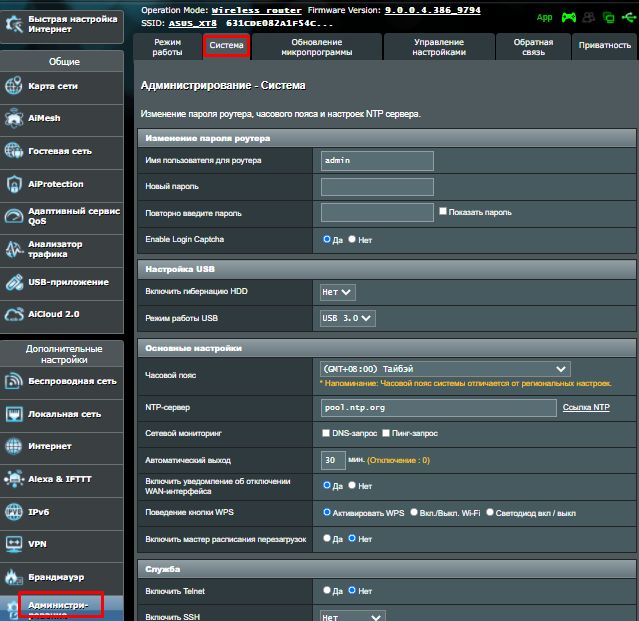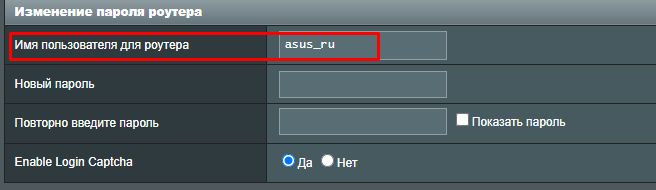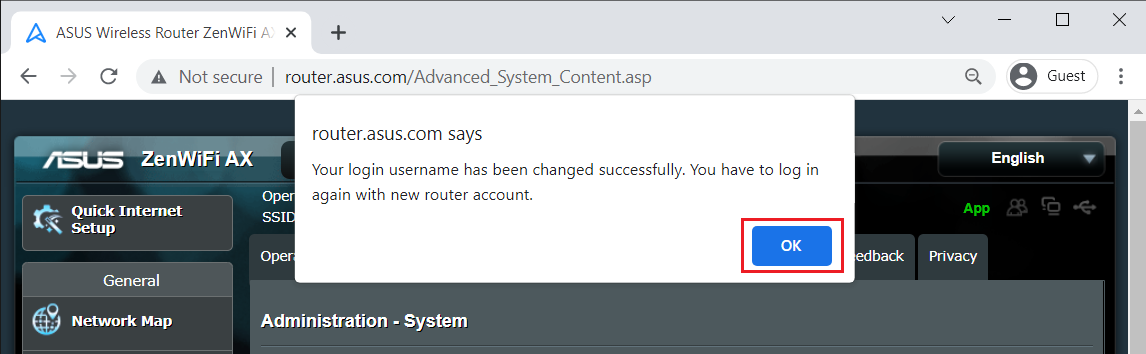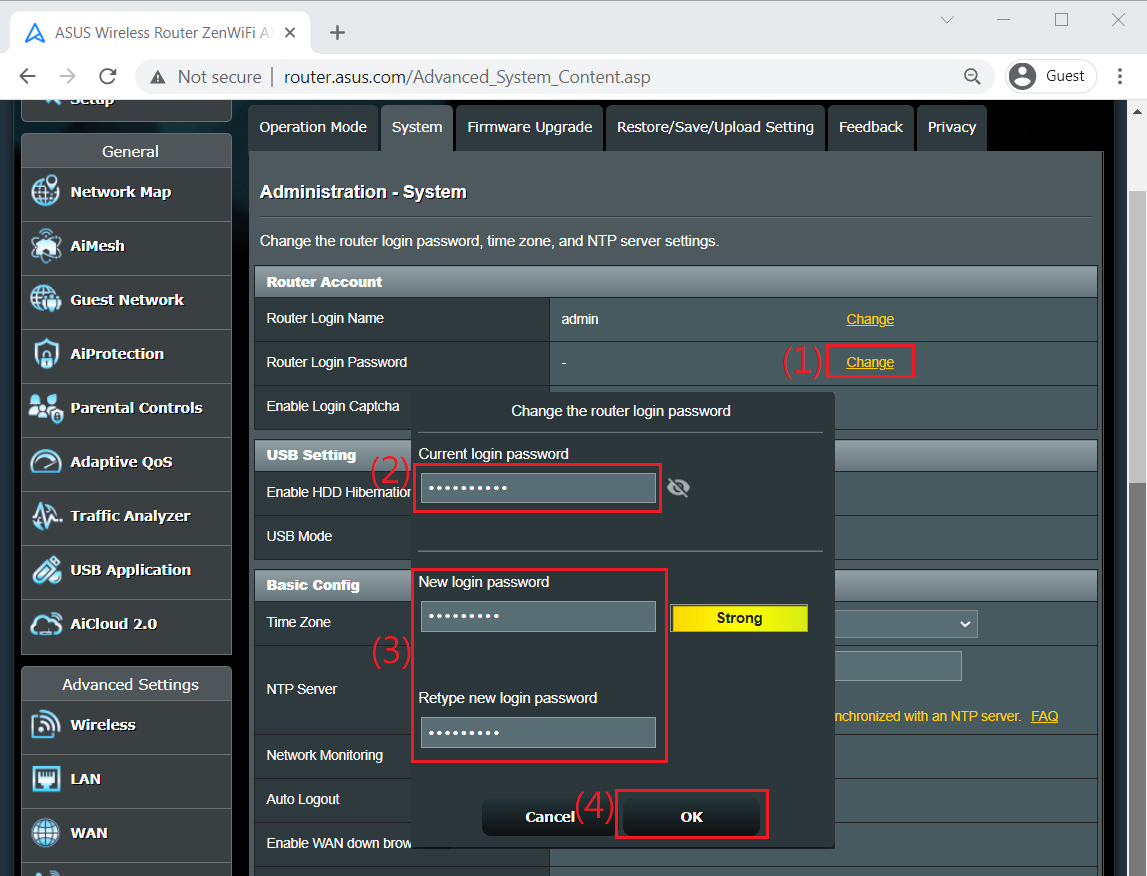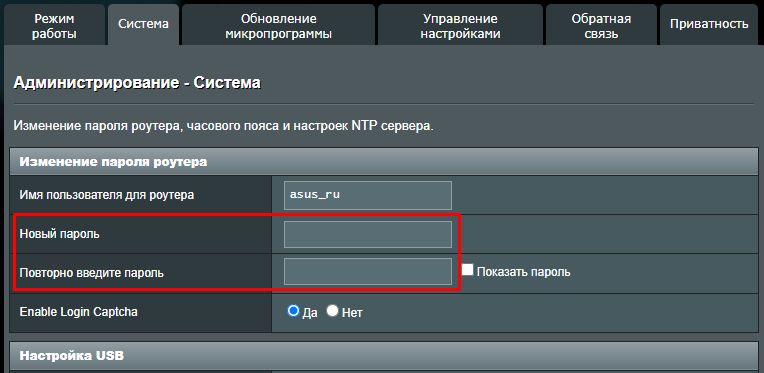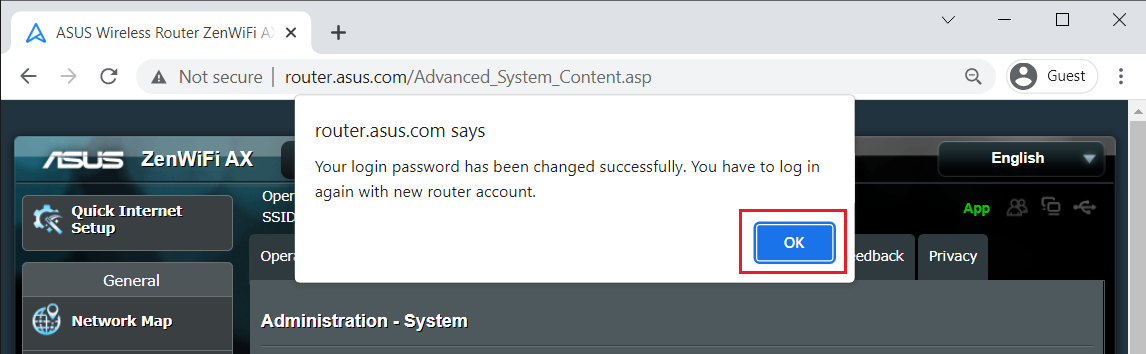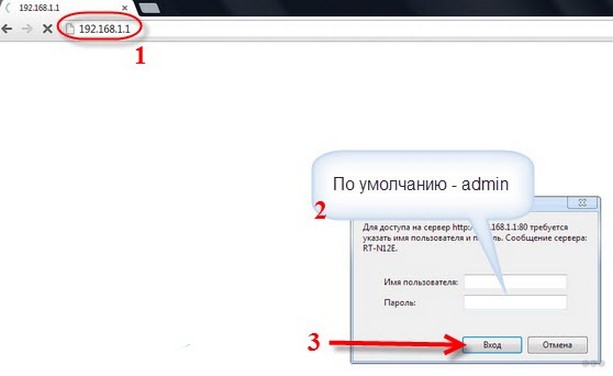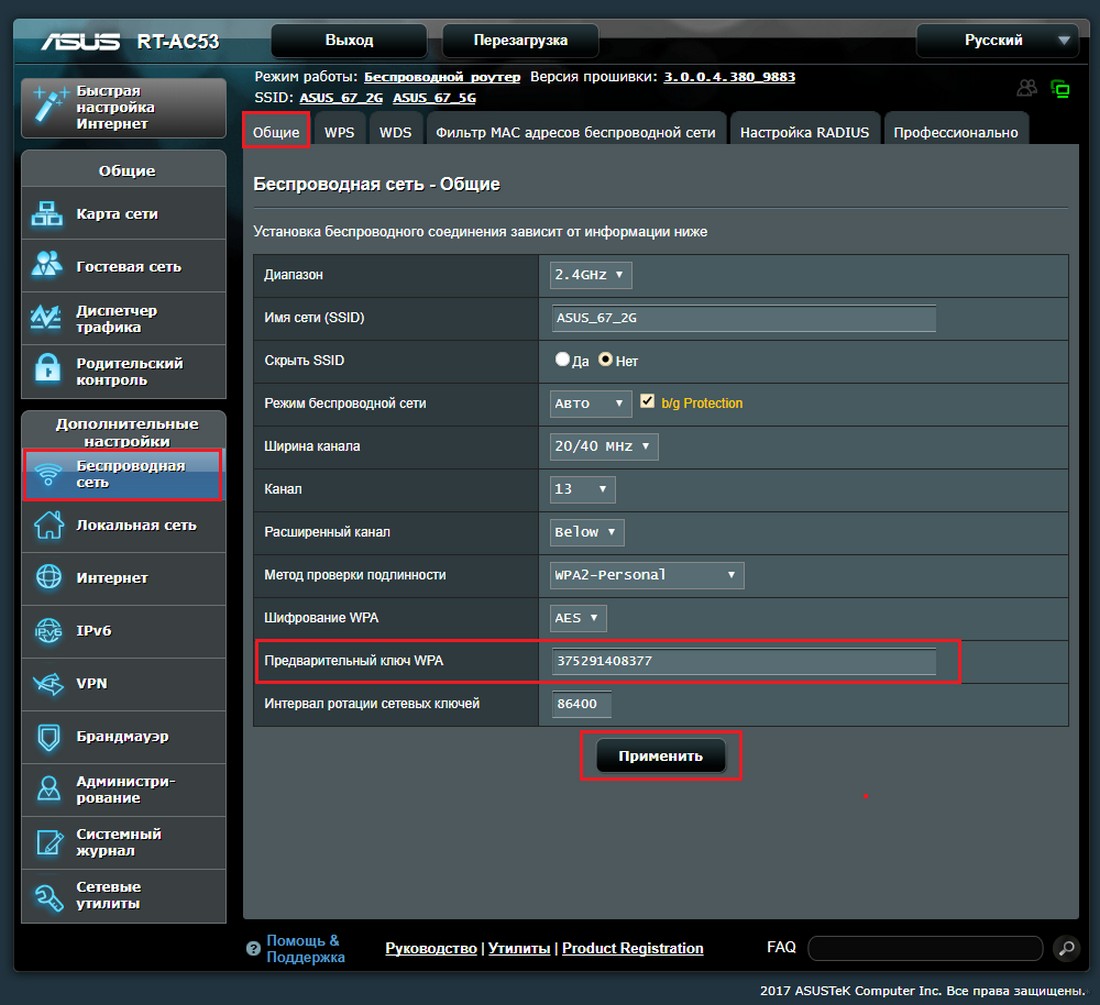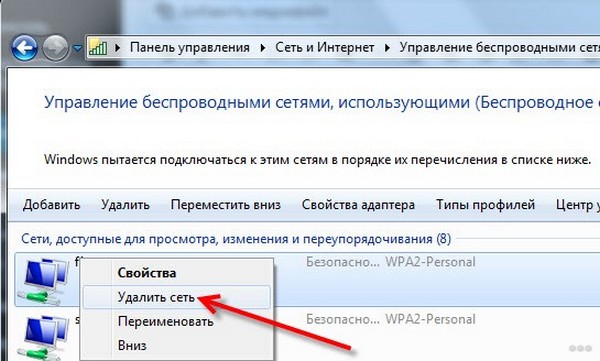Не важно, домашняя Wi-Fi сеть, или сеть в офисе, она должна быть защищена паролем. Если у вас роутер компании Asus, то из этой статьи вы узнаете, как правильно защитить беспроводную сеть паролем, или как сменить пароль на маршрутизаторе Asus. Смена пароля может пригодится в том случае, если вашу сеть взломали, или вы не хотите, что бы к ней подключались те, кто знает пароль. Достаточно просто задать новый ключ безопасности, и уже никто не сможет подключится.
На маршрутизаторах Asus, в установке защиты на Wi-Fi, нет ничего сложно. Точно не сложнее, чем на роутерах других фирм.
Эта инструкция подойдет для любого роутера компании Asus: RT-N10, RT-N12, RT-N15, RT-AC66U, RT-N56U, RT-N66U, RT-AC52U, RT-N14U, Asus RT-N18U и других моделей.
Я покажу на примере старой и новой версии прошивки (там панели управления на вид немного разные).
Asus: защита Wi-Fi сети паролем
Подключитесь к своему маршрутизатору. Лучше всего, подключится по сетевому кабелю, только что бы сменить, или установить пароль. Если такой возможности нет, то можно подключится по Wi-Fi.
Откройте любой браузер, и перейдите по адресу http://192.168.1.1. Появится окно с запросом логина и пароля. По умолчанию, если вы их не меняли, то это admin и admin. Введите их и подтвердите вход.

Если я не ошибаюсь, то у Asus сейчас две основные панели управления (я имею введу на вид). Первая темная, новая, а вторая более светлая. Все зависит от прошивки, которая установлена на вашем устройстве.
В новой панели управления (в прочем, как и в старой), настройки безопасности сети вынесены прямо на главную страницу. Как только вы зайдете в настройки, то справа увидите вкладку «Состояние системы«. Вот там, можно задать пароль, или изменить его.
Возле пункта «Метод проверки подлинности» выберите WPA2-Personal.
В поле Ключ WPA-PSK укажите пароль, который вы хотите использовать для защиты своей сети. Минимум 8 символов, английские буквы и цифры.
Обязательно запишите пароль, который устанавливаете, что бы не забыть его.
Для сохранения настроек нажмите кнопку «Применить«.
Эти же настройки можно указать на вкладке Беспроводная сеть — Общие.
В старой панели управления, которая на вид более светлая, настройки практически не отличаются. На главной странице так же можно задать параметры безопасности.
Выбираем тип безопасности, и указываем пароль. Делается это вот так:
Или же на вкладке Advanced Setting (Дополнительные настройки) — Wireless (Беспроводная сеть). Не забудьте сохранить настройки.
После сохранения, скорее всего появится окно, в котором будет написано о том, что вы изменили параметры беспроводной сети, и вам нужно откорректировать настройки на клиентах (устройствах, которые вы подключаете к сети).
После смены пароля на Wi-Fi не подключаются устройства
Если вы сменили пароль (а не установили его первый раз), то на всех устройствах, которые уже были подключены к этой сети, могут возникнуть проблемы с подключением, так как пароль уже другой. На компьютере, например, может появится сообщение «Параметры сети, сохраненные на этом компьютере, не соответствуют требованиям этой сети».
На тех устройствах, которые вы уже подключали, нужно удалить подключение, и установить его заново, с новым паролем. На мобильных устройствах, достаточно удалить, или забыть сеть. Как правило, это можно сделать в меню определенной сети. Просто нажмите на нее, и выберите что-то типа «удалить».
На компьютерах, нужно так же удалить сеть. Сделать это можно в Панель управления\Сеть и Интернет\Управление беспроводными сетями.
Нажмите на нужную сеть правой кнопкой мыши и в меню выберите «Удалить сеть«. Это в Windows 7. В Windows 8, достаточно «Забыть сеть«.
Затем, просто подключитесь к своей сети, но уже с новым паролем, который мы установили.
FAQ
[Беспроводное устройство] Как изменить имя пользователя и пароль маршрутизатора ASUS?
Введение
A. Изменить имя роутера
B. Изменить пароль роутера
Пожалуйста, следуйте инструкциям ниже, чтобы изменить имя пользователя и пароль маршрутизатора.
A. Изменить имя роутера
Шаг 1. Подключите ноутбук или телефон к маршрутизатору ASUS через кабель Wi-Fi или Ethernet.
Шаг 2. Откройте веб-браузер и перейдите к веб-интерфейсу (http://router.asus.com).
Примечание: узнать подробнее, как войти в интерфейс роутера.
Шаг 3. Введите имя пользователя и пароль для входа на странице входа, а затем нажмите [Войти].
Примечание: Если вы забыли имя пользователя и / или пароль, восстановите маршрутизатор до заводского состояния по умолчанию. См. раздел Как сбросить маршрутизатор до заводских настроек по умолчанию.
Шаг 4. Перейдите на вкладку [Администрирование] -> [Система].
Шаг 5. Измените имя пользователя маршрутизатора ASUS.
5-1 Щелкните [Изменить].
5-2 Введите текущий пароль для входа.
5-3 Введите новое имя для входа в маршрутизатор.
Стандартные вводимые символы включают буквы (A-Z, a-z), цифры (0-9). Символы дефиса (-) и подчеркивания (_) также могут использоваться, но не в качестве первого символа.
5-4 Щелкните [OK], чтобы сохранить настройку.
Шаг 6. Щелкните [OK] (или Применить), чтобы сохранить настройку.
B. Изменить пароль роутера
Шаг 1. Подключите ноутбук или телефон к маршрутизатору ASUS через кабель Wi-Fi или Ethernet.
Шаг 2. Откройте веб-браузер и перейдите к веб-интерфейсу (http://router.asus.com).
Примечание: узнать подробнее, как войти в интерфейс роутера.
Шаг 3. Введите имя пользователя и пароль для входа на странице входа, а затем нажмите [Войти].
Примечание: Если вы забыли имя пользователя и / или пароль, восстановите маршрутизатор до заводского состояния по умолчанию. См. раздел Как сбросить маршрутизатор до заводских настроек по умолчанию.
Шаг 4. Перейдите на вкладку [Администрирование] -> [Система].
Шаг 5. Измените пароль для входа в маршрутизатор ASUS.
5-1 Щелкните [Изменить].
5-2 Введите текущий пароль для входа.
5-3 Введите новый пароль для входа в маршрутизатор.
Стандартные вводимые символы включают буквы (A-Z, a-z), цифры (0-9). Символы дефиса (-) и подчеркивания (_) также могут использоваться, но не в качестве первого символа.
5-4 Щелкните [OK], чтобы сохранить настройку.
или
Шаг 6. Щелкните [OK] (или Прменить), чтобы сохранить настройку.
Как скачать (Утилиты / ПО)?
Вы можете загрузить последние версии драйверов, программного обеспечения, микропрограмм и руководств пользователя из ASUS Центра загрузок.
Узнать больше о Центре загрузок ASUS можно по ссылке.
Эта информация была полезной?
Yes
No
- Приведенная выше информация может быть частично или полностью процитирована с внешних веб-сайтов или источников. Пожалуйста, обратитесь к информации на основе источника, который мы отметили. Пожалуйста, свяжитесь напрямую или спросите у источников, если есть какие-либо дополнительные вопросы, и обратите внимание, что ASUS не имеет отношения к данному контенту / услуге и не несет ответственности за него.
- Эта информация может не подходить для всех продуктов из той же категории / серии. Некоторые снимки экрана и операции могут отличаться от версий программного обеспечения.
- ASUS предоставляет вышеуказанную информацию только для справки. Если у вас есть какие-либо вопросы о содержании, пожалуйста, свяжитесь напрямую с поставщиком вышеуказанного продукта. Обратите внимание, что ASUS не несет ответственности за контент или услуги, предоставляемые вышеуказанным поставщиком продукта.
Ваш роутер – важная часть домашней сети, поэтому важно обеспечить его защиту. Смена пароля на вашем роутере Asus RT-N12 повысит безопасность вашей домашней сети и защитит вас от несанкционированного доступа. В этой статье мы расскажем вам о том, как легко и быстро сменить пароль на роутере Asus RT-N12 с помощью пошаговой инструкции.
Шаг 1: Подключитесь к роутеру. Для этого вам потребуется открыть браузер и ввести IP-адрес вашего роутера в строку адреса. Обычно адрес состоит из четырех групп чисел, разделенных точками. Ваш роутер должен иметь адрес, например, 192.168.1.1 или 192.168.0.1. Введите этот адрес и нажмите Enter.
Шаг 2: Введите имя пользователя и пароль. По умолчанию они оба равны «admin». Если вы ранее меняли имя пользователя и пароль, введите свои учетные данные. Если же вы не помните свои учетные данные, вам придется сбросить настройки роутера к заводским значениям.
Шаг 3: Откройте меню настроек. После успешной авторизации вы увидите главное меню роутера. Здесь вы найдете различные вкладки и опции. Найдите и выберите вкладку «Wireless» или «Беспроводной доступ». В этой вкладке вы сможете изменить пароль для беспроводной сети.
Шаг 4: Измените пароль. Во вкладке «Wireless» найдите поле «Pre-shared Key» или «Предварительный пароль». Введите новый пароль. Убедитесь, что ваш новый пароль длинный и сложный, чтобы он был надежным и защищенным. После ввода нового пароля нажмите кнопку «Save» или «Сохранить», чтобы сохранить изменения.
Теперь ваш пароль на роутере Asus RT-N12 успешно изменен. Вы можете повторить эти шаги, если вы захотите изменить пароль в будущем. Помните, что регулярная смена пароля на вашем роутере поможет вам обеспечить безопасность вашей домашней сети и защитить вас от возможных угроз.
Содержание
- Подключение к роутеру
- Вход в административную панель
- Поиск раздела «Настройки безопасности»
- Переход в раздел «Смена пароля»
- Ввод нового пароля
- Подтверждение смены пароля
Подключение к роутеру
1. Убедитесь, что ваш компьютер подключен к роутеру Asus RT-N12 через Ethernet-кабель.
2. Откройте любой веб-браузер на вашем компьютере.
3. В адресной строке браузера введите IP-адрес роутера. Обычно это 192.168.1.1 или 192.168.0.1.
4. Нажмите клавишу Enter, чтобы открыть страницу входа в административную панель роутера.
5. Введите логин и пароль администратора роутера. По умолчанию логин — admin, пароль — admin.
6. Нажмите кнопку Войти, чтобы получить доступ к настройкам роутера.
Теперь вы успешно подключены к роутеру Asus RT-N12 и можете начинать изменять его настройки, включая смену пароля.
Вход в административную панель
Чтобы изменить пароль на роутере Asus RT-N12, вам необходимо войти в административную панель устройства. Для этого выполните следующие шаги:
- Откройте любой веб-браузер на компьютере или устройстве, подключенном к роутеру.
- В адресной строке браузера введите IP-адрес роутера. По умолчанию для модели Asus RT-N12 этот адрес равен 192.168.1.1. Нажмите Enter.
- Откроется страница входа в административную панель роутера. Введите логин и пароль, которые установлены по умолчанию. По умолчанию логин admin, а пароль admin или пустое поле.
- Нажмите на кнопку «Войти» или «ОК».
- Вы попадете в административную панель роутера, где сможете изменить пароль.
В случае, если вы не можете войти в административную панель, проверьте правильность введенного IP-адреса, а также убедитесь, что логин и пароль не были изменены ранее.
Поиск раздела «Настройки безопасности»
1. Откройте веб-браузер на устройстве, подключенном к сети Wi-Fi роутера Asus RT-N12.
2. В адресной строке браузера введите IP-адрес роутера. Обычно это 192.168.1.1.
3. Нажмите клавишу Enter на клавиатуре, чтобы открыть страницу входа в панель управления роутера.
4. Введите имя пользователя и пароль для входа в панель управления роутера. Если вы не изменили эти данные, используйте значения по умолчанию. Имя пользователя: admin, пароль: admin.
5. Нажмите кнопку Войти, чтобы получить доступ к панели управления роутера.
6. В панели управления роутера найдите раздел «Настройки безопасности» или «Security Settings».
7. Щелкните на ссылке или кнопке, соответствующей разделу «Настройки безопасности».
8. В этом разделе вы можете изменить пароль для доступа к панели управления роутера и настроить другие параметры безопасности, такие как шифрование Wi-Fi и фильтрация MAC-адресов.
9. Если вы хотите изменить пароль для доступа к панели управления роутера, найдите соответствующее поле в разделе «Настройки безопасности» и введите новый пароль.
10. Нажмите кнопку Сохранить или Apply, чтобы применить изменения.
11. После этого ваш пароль на роутере Asus RT-N12 будет изменен, и вы должны будете использовать новый пароль при входе в панель управления роутера.
Переход в раздел «Смена пароля»
Для того чтобы изменить пароль на роутере Asus RT-N12, вам необходимо перейти в соответствующий раздел настройки. Вот пошаговая инструкция:
- Откройте веб-браузер на компьютере или устройстве, подключенном к роутеру.
- Введите в адресной строке IP-адрес роутера. По умолчанию адрес может быть 192.168.1.1.
- Нажмите Enter, чтобы перейти на страницу входа в настройки роутера.
- Введите имя пользователя и пароль, если они были изменены при настройке роутера. По умолчанию имя пользователя admin, а пароль admin или оставлен пустым.
- После успешного входа вам будет представлена главная страница настроек роутера.
- В навигационном меню найдите раздел «Настройки безопасности» или похожий с похожим названием.
- В разделе «Настройки безопасности» вы найдете подраздел «Смена пароля».
- Перейдите в раздел «Смена пароля».
Поздравляю! Теперь вы находитесь в разделе «Смена пароля» и можете приступить к изменению пароля на своем роутере Asus RT-N12.
Ввод нового пароля
После того как вы вошли в настройки роутера Asus RT-N12, вам потребуется ввести новый пароль.
1. Найдите раздел «Пароль» или «Password» в меню настроек роутера.
2. Нажмите на этот раздел, чтобы открыть его.
3. Введите ваш текущий пароль для аутентификации и затем введите новый пароль в поле «Новый пароль».
4. Если требуется, повторите новый пароль в поле «Повторите новый пароль» для подтверждения.
5. Убедитесь, что новый пароль соответствует требованиям безопасности, например, включает большие и маленькие буквы, цифры и символы.
6. После ввода нового пароля, сохраните изменения, нажав на кнопку «Применить» или «Save».
7. Подождите несколько секунд, чтобы роутер применил новый пароль.
Теперь вы успешно изменили пароль на роутере Asus RT-N12. Обязательно запомните новый пароль и храните его в надежном месте.
Подтверждение смены пароля
Когда вы ввели новый пароль для вашего роутера Asus RT-N12, следует подтвердить его изменение. Это необходимо для защиты от случайных изменений пароля или доступа к вашей сети. Процедура подтверждения смены пароля довольно проста и занимает всего несколько шагов.
Чтобы подтвердить смену пароля на роутере Asus RT-N12, выполните следующие действия:
| Шаг 1: | Войдите в настройки роутера, открыв веб-браузер и введя IP-адрес роутера (по умолчанию 192.168.1.1) в адресной строке. |
| Шаг 2: | Введите текущий пароль роутера и нажмите кнопку «Войти». |
| Шаг 3: | После успешного входа в настройки роутера, найдите раздел «Настройки безопасности» или «Security» в меню настроек. |
| Шаг 4: | В этом разделе вы увидите опцию для смены пароля. Введите новый пароль и подтвердите его, введя его еще раз. |
| Шаг 5: | Нажмите кнопку «Применить» или «Сохранить», чтобы сохранить новый пароль роутера. |
| Шаг 6: | После сохранения изменений в настройках роутера, вы увидите сообщение о подтверждении смены пароля. Установка нового пароля будет вступать в силу после перезагрузки роутера. |
После подтверждения смены пароля, вам следует перезагрузить роутер, чтобы новый пароль вступил в силу. Убедитесь, что вы помните новый пароль и сохраните его в безопасном месте.
Защита сети — один из важных аспектов обеспечения безопасности домашней сети. Пароль на роутере играет важную роль в предотвращении несанкционированного доступа к вашей сети. Если вы используете роутер Asus RT-N12, в этой статье мы расскажем, как поменять пароль на этом устройстве.
Шаг 1: Войдите в панель управления роутером. Введите адрес 192.168.1.1 в адресной строке своего браузера и нажмите Enter. Вы будете перенаправлены на страницу входа в панель управления.
Шаг 2: Введите логин и пароль по умолчанию. Логин по умолчанию — «admin», а пароль — «admin». Если вы ранее меняли логин или пароль и забыли его, вам придется сбросить настройки роутера до заводских.
Шаг 3: Найдите раздел «Настройки безопасности» или «Wireless Security». Обычно он расположен в меню слева или вверху страницы. В разделе безопасности вы найдете опцию для изменения пароля.
Шаг 4: Введите новый пароль. Рекомендуется использовать сложный пароль, состоящий из букв, цифр и символов. Убедитесь, что вы запомнили новый пароль или у вас есть запись его где-то, так как после его изменения без него не получится войти в панель управления роутера.
Шаг 5: Сохраните изменения. Нажмите на кнопку «Применить» или «Save» для сохранения нового пароля. Ваш роутер Asus RT-N12 теперь защищен новым паролем.
Смена пароля на роутере Asus RT-N12 позволяет убедиться, что ваша домашняя сеть защищена от несанкционированного доступа. Не забывайте регулярно менять пароль, чтобы предотвратить возможные угрозы безопасности.
Содержание
- Причины смены пароля на роутере Asus RT-N12
- Шаги для входа в настройки роутера Asus RT-N12
- Гайд по смене пароля на роутере Asus RT-N12
- Как установить надежный пароль на роутере Asus RT-N12
Причины смены пароля на роутере Asus RT-N12
1. Обеспечение безопасности
Смена пароля на роутере Asus RT-N12 помогает обеспечить безопасность вашей сети. По умолчанию роутеры Asus имеют предустановленные пароли, которые часто известны злоумышленникам. Смена пароля помогает защитить вашу сеть от несанкционированного доступа и предотвратить возможность взлома.
2. Предотвращение использования вашей сети другими пользователями
Если вы не смените пароль на роутере Asus RT-N12, другие пользователи могут получить доступ к вашей сети без вашего согласия. Это может привести к перегрузке сети, медленному интернет-подключению и потере пропускной способности. Смена пароля поможет предотвратить такие ситуации и обеспечить стабильное подключение к интернету.
3. Защита личных данных
Роутер Asus RT-N12 содержит множество настроек, которые могут быть связаны с вашими личными данными, такими как пароли, логины, IP-адреса и другая конфиденциальная информация. Если пароль не был изменен, злоумышленники могут получить доступ к этой информации и использовать ее в своих целях. Смена пароля позволит защитить ваши личные данные от несанкционированного доступа.
4. Соответствие требованиям безопасности
Смена пароля на роутере Asus RT-N12 является важным шагом для соблюдения требований безопасности, установленных вашим интернет-провайдером или организацией. Некоторые интернет-провайдеры могут давать рекомендации или требования по смене пароля для обеспечения безопасности вашей сети. Соблюдение этих требований поможет вам быть в соответствии с правилами и предотвратить проблемы с подключением к интернету.
Шаги для входа в настройки роутера Asus RT-N12
Чтобы изменить пароль на роутере Asus RT-N12, необходимо выполнить следующие шаги:
1. Подключите компьютер к роутеру посредством сетевого кабеля или Wi-Fi.
2. Откройте веб-браузер и введите IP-адрес роутера в адресной строке. По умолчанию, адрес равен 192.168.1.1, но может отличаться, если были внесены изменения.
3. Нажмите клавишу Enter и откроется окно входа в настройки роутера.
4. Введите имя пользователя и пароль для авторизации. Если вы никогда не изменяли эти данные, используйте администратора в качестве имени пользователя, а поле пароля оставьте пустым.
5. Нажмите кнопку Войти и вы перейдете в основное меню настроек роутера Asus RT-N12.
Гайд по смене пароля на роутере Asus RT-N12
Шаг 1. Подключитесь к роутеру Asus RT-N12 с помощью Wi-Fi или проводного подключения.
Шаг 2. Откройте веб-браузер и введите IP-адрес роутера в адресной строке. Обычно адрес роутера Asus RT-N12 — 192.168.1.1.
Шаг 3. Введите имя пользователя и пароль. По умолчанию имя пользователя — admin, пароль — admin.
Шаг 4. После входа в настройки роутера перейдите на вкладку «Настройки безопасности» или «Security».
Шаг 5. Найдите раздел «Пароль» или «Password».
Шаг 6. Введите новый пароль в поле «Новый пароль» или «New password».
Шаг 7. Подтвердите новый пароль, введя его еще раз в поле «Подтвердите пароль» или «Confirm password».
Шаг 8. Нажмите кнопку «Сохранить» или «Apply», чтобы применить изменения.
Шаг 9. Перезагрузите роутер, чтобы новый пароль вступил в силу.
Обратите внимание, что процедура смены пароля может отличаться в зависимости от модели роутера Asus RT-N12 и версии прошивки. В случае затруднений, рекомендуется обратиться к документации или поддержке производителя.
Как установить надежный пароль на роутере Asus RT-N12
Установка надежного пароля на роутер Asus RT-N12 поможет защитить вашу сеть от несанкционированного доступа и повысить общую безопасность интернет-соединения. В этом разделе я расскажу, как установить надежный пароль на роутере Asus RT-N12.
Шаг 1: Подключитесь к роутеру Asus RT-N12. Для этого откройте веб-браузер и введите IP-адрес роутера в строке адреса. Обычно IP-адрес роутера Asus RT-N12 — 192.168.1.1. Затем нажмите Enter.
Шаг 2: Введите имя пользователя и текущий пароль для доступа к настройкам роутера Asus RT-N12. Если вы не изменили эти данные, имя пользователя по умолчанию — admin, а пароль — admin. Затем нажмите кнопку «Вход».
Шаг 3: Перейдите в раздел «Настройки безопасности». Для этого найдите и щелкните по ссылке «Настройки безопасности» в верхней панели навигации.
Шаг 4: Найдите раздел «Пароль администратора» и нажмите на кнопку «Изменить пароль».
Шаг 5: Введите новый пароль и подтвердите его. Убедитесь, что пароль является надежным, содержит как минимум 8 символов (включая заглавные и строчные буквы, цифры и специальные символы).
Шаг 6: Нажмите кнопку «Сохранить» или «Применить», чтобы сохранить изменения.
Поздравляю! Вы успешно установили надежный пароль на роутере Asus RT-N12. Теперь ваша сеть будет более защищена от потенциальных угроз и несанкционированного доступа.
Обратите внимание: Не забудьте сохранить новый пароль в надежном месте, чтобы не потерять его. Если вы забудете пароль, вам придется сбросить настройки роутера Asus RT-N12 и установить новый пароль заново.
Добрый день! Сегодня мы расскажем вам о том, как можно поменять пароль на роутере Асус. Код доступа может пригодится тем, кто боится за свою личную информацию, или кому надо защитить детей от длительного времяпрепровождения в Интернете (фух, длинное слово). Также защитный код пригодится тому, кому кажется, что на его роутере «сидит» чуть больше 10 человек, из-за чего скорость подключения страдает, или у кого остался роутер после бывшего хозяина квартиры и прочие случаи.
Если вы немного опасаетесь за то, что можете сделать что-то не так, лучше перестрахуйтесь и попросите кого-нибудь из знакомых, кто разбирается, помочь вам.
Инструкцию по смене пароля на роутерах ASUS можно посмотреть и в видео-формате:
Содержание
- Подключение
- Вход в интерфейс
- Работа с паролем
- Не работает Интернет после смены пароля
- Защита админки
- Задать вопрос автору статьи
Подключение
Итак, теперь переходим к тому, как менять пароль на роутере. В качестве примера мы решили использовать роутер ASUS RT N12.
Каким образом можно подключиться к роутеру для замены пароля? У нас есть два возможных варианта для замены или установки кода безопасности. Лучшим будет подключение через сетевой кабель, но если таковой возможности нет или всё происходит с мобильного телефона или планшета, то можно воспользоваться Wi-Fi.
Вход в интерфейс
Следующим шагом будет получение доступа к настройкам маршрутизатора, который необходим нам для смены/установки кода безопасности. Открываем любой браузер, где в адресной строке вводим 192.168.1.1. Нас отправит на страницу, с которой мы будем входить в «диспетчерскую». Вводим классические admin и admin, если вы ничего не меняли в пунктах логин и пароль, или вводим то, что сами туда присвоили.
Работа с паролем
Никаких больше вкладок, благо, открывать не надо – настройки безопасности сети у ASUS вынесены на переднюю панель. Так что на вкладке справа «Состояние системы» мы начнём задавать новый пароль.
Для начала, в пункте «Метод проверки подлинности» выбираем WPA2-Personal. У новоявленного пункта «Ключ WPA-PSK» в поле вносим пароль, которым вы хотите защитить свою сеть. По стандарту, минимум 8 букв латинского реестра и цифры.
Не забываем записывать код безопасности на листке бумаги или в файле на вашем ПК/смартфоне, чтобы потом не ломать голову.
Дабы всё завершилось успешно, нажимаем кнопку «Применить». Вот и всё, мы настроили маршрутизатор на защиту от подключения к сети нежелательных лиц (возможно, от ваших соседей).
Такую же процедуру можно провести не только на титульной странице. Можно проследовать по пути «Беспроводная сеть – Общие», где точно так же выставить настройки.
Не работает Интернет после смены пароля
Если после настройки вам не удаётся подключиться к вашей сети или воспользоваться Интернетом, то сделайте следующее. Удалите вашу сеть из списка ранее подключаемых (на тех устройствах, которые отказываются подключаться к Wi-Fi). После чего подключитесь заново с указанием нового пароля.
Если вы введёте его правильно, то подключение произойдёт успешно. Сеть запомнится и вам не нужно будет заново вводить пароль при каждом подключении (в большинстве случаев).
P.S. Одним из достаточно проверенных способов смены пароля на сеть является так же и полный сброс настроек роутера до заводских. В таком случае, при повторной ручной настройке вы также можете указать нужный вам код доступа (если сбрасывать настройки не хотите, лучше не пытайтесь сделать).
Сброс к заводским настройкам также поможет, если вы забыли данные для авторизации в веб-интерфейсе роутера или прибор достался вам от другого пользователя, который не сообщил вам логин и пароль.
Защита админки
Вот мы и подошли плавно к вопросу: «А как же сменить или установить пароль от самого Wi-Fi роутера ASUS?». Здесь, друзья, также ничего сложного нет.
- Известным нам путем заходим в админку (адрес роутера, логин/пароль – заводские или собственные, если менялись).
- Нам нужен раздел «Администрирование». Здесь мы и увидим поля «Логин» и «Пароль».
- Меняем данные и сохраняем их.
На этом всё, всем хороших соседей и бесплатного Wi-Fi! А мы, как всегда, ждем ваши комментарии и пожелания!